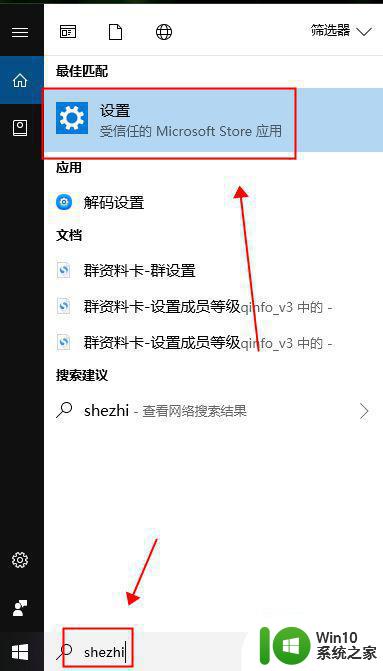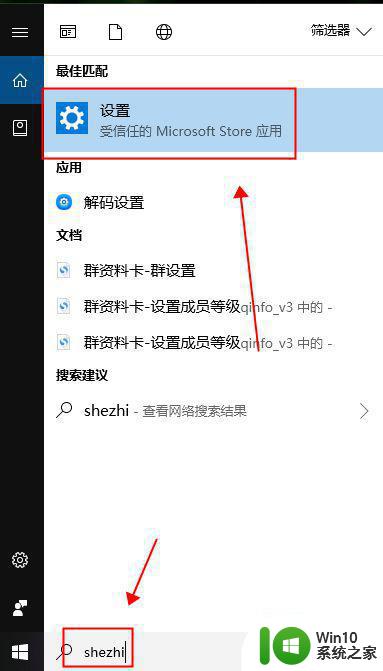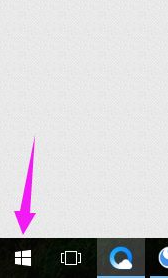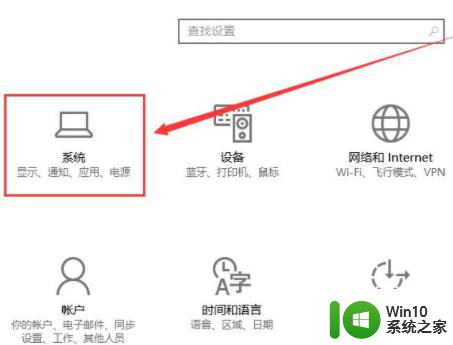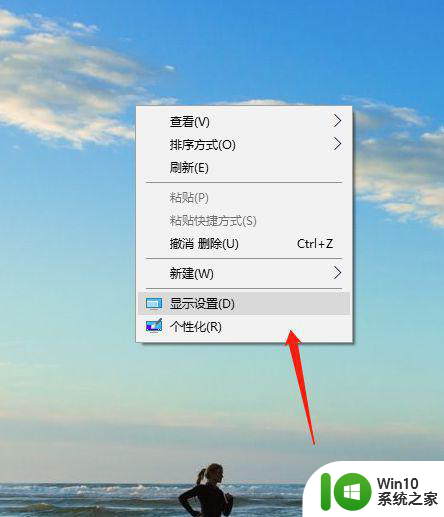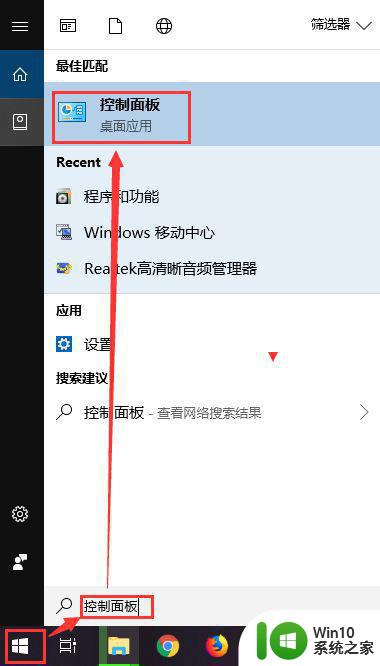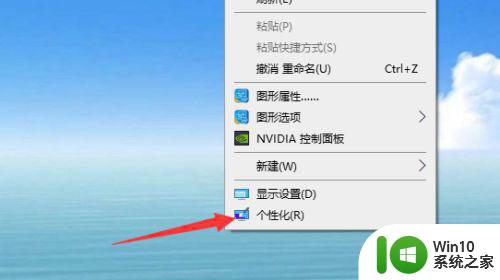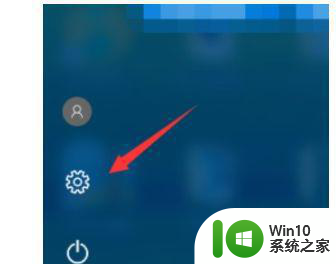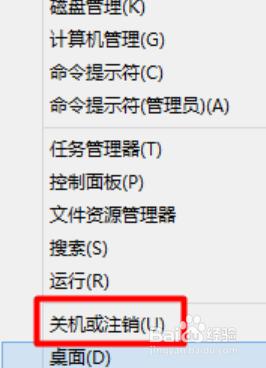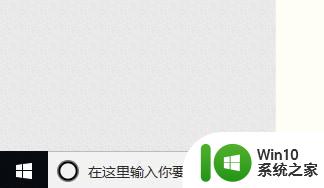win10系统如何让屏幕不熄屏 win10怎么取消屏幕自动熄屏
更新时间:2024-06-28 15:00:36作者:xiaoliu
在日常使用电脑的过程中,有时候我们可能会遇到屏幕自动熄屏的情况,这不仅影响了我们的使用体验,也会让我们感到困扰,那么在win10系统中,如何让屏幕不熄屏呢?其实取消屏幕自动熄屏并不复杂,只需要在系统设置中进行简单的操作即可。接下来让我们一起来了解win10系统取消屏幕自动熄屏的方法吧。
具体步骤:
1.从开始菜单进入设置中,然后选择【系统】选项。
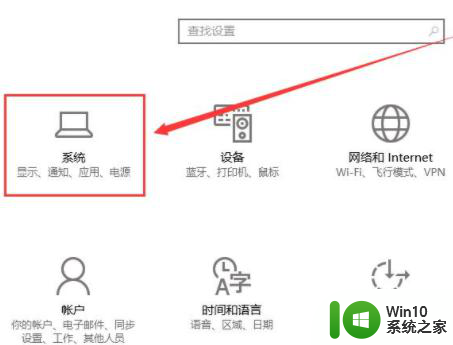
2.选择【电源和睡眠】栏目中,更改为【从不】。就只会熄屏,不会睡眠。
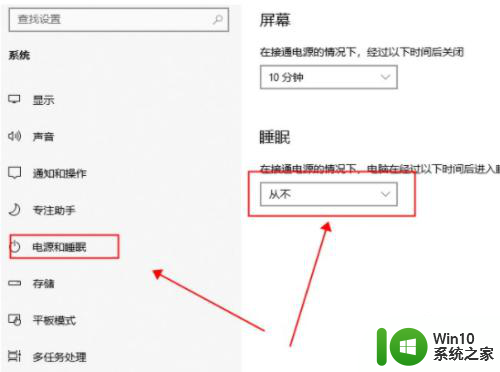
3.最后将屏幕也设置为【从不】的话,电脑显示屏也不会自动的关闭。
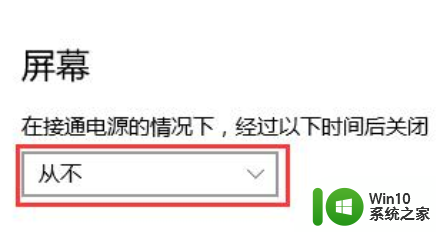
以上是win10系统如何保持屏幕常亮的全部内容,如果你遇到这个问题,可以按照以上方法解决,希望对大家有所帮助。